GitHub在2016/09/15推出了許多新的功能(文章來源A whole new GitHub Universe: announcing new tools, forums, and features),其中最令人興奮的功能之一就是Projects這項功能,也就是GitHub直接內建看板啦!!剛才稍微試玩了一下,今天就來做個簡單的介紹吧!
GitHub是目前世界上最大的開源中心之一,也有很多人在上面管理自己開放出來的程式碼。內建的Issue功能也非常方便,可以在上面提出需要改進/加強的地方。但對於專案開發的人來說,管理上就比較不方便一點,尤其是在越來越流行使用看板方法管理的時代,條列式的Issues就會顯得比較雜亂難以管理。也有許多第三方的公司推出與GitHub整合的看板功能,但管理上總是會稍微有點不方便,因此GitHub也決定推出了內建的看板功能─Projects!讓你可以輕鬆的整合目前的Issues/Pull Requests到看板上,雖然看板整體功能比較陽春,但基本的功能也都有了,操作方式也與目前流行的看板軟體功能都類似,且對於GitHub直接整合,實在是方便許多啊!接下來就用我目前自己在做的一個小專案8ComicDownloaderElectron來介紹一下GitHub上的看板功能吧!
使用Projects
進入GitHub的專案後,可以看到多出了一個Projects頁籤,由於一開始我們還沒有任何看板,我們可以趕快來按下[Create a project]按鈕,來產生第一個看板
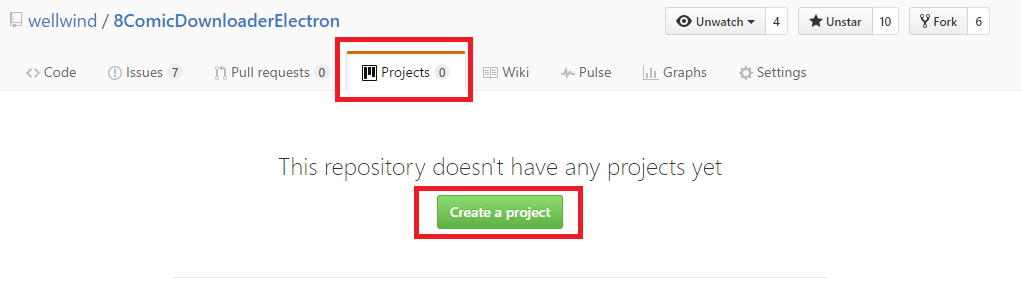
需要填入的資訊也非常簡單,就是看板的名稱和描述,然後按下[Save project]就好囉
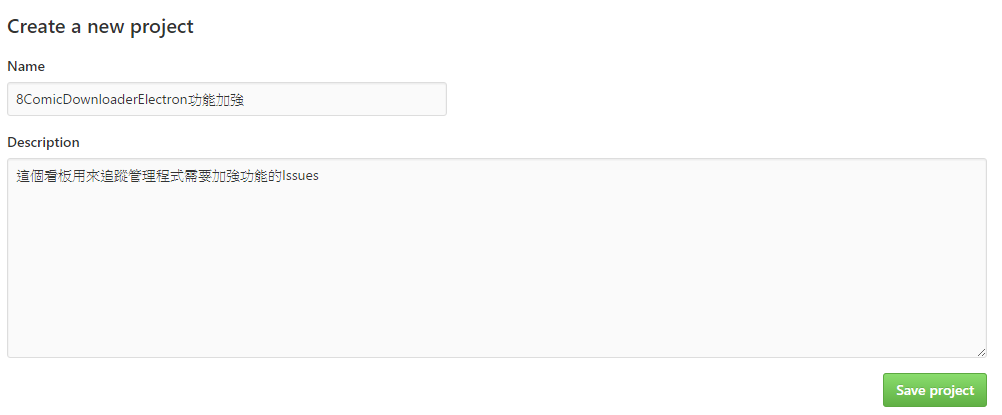
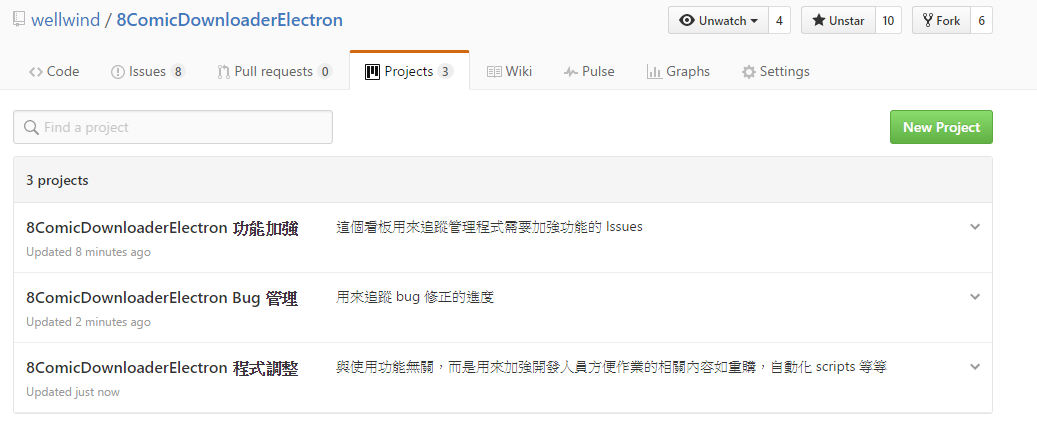
進來之後可以看到很簡單的空白畫面,有使用過Trello這類看板軟體的朋友應該都不會太陌生,接下來就用[Add column]來建立一些看板欄位
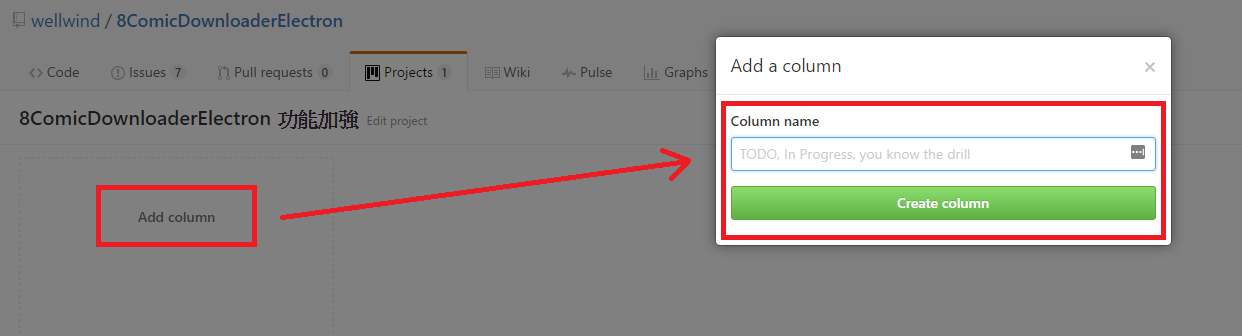
簡單建立幾個欄位後,一個有模有樣的看板雛型就完成囉

管理卡片
我們可以利用每個欄位的[+]符號來建立卡片
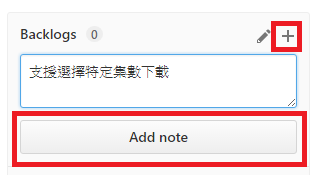
建立後就可以看到這張卡片囉
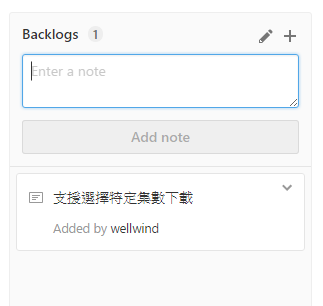
將卡片轉換成Issue
我們也可以很容易地把這張卡片轉換成一個Issue,如下圖
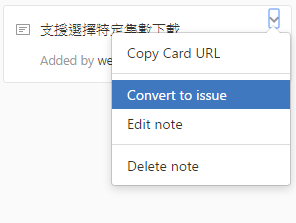
轉換後就會立刻出現一個連結,因為它已經變成一個Issue囉,點擊進去就可以看到熟悉的Issue畫面囉
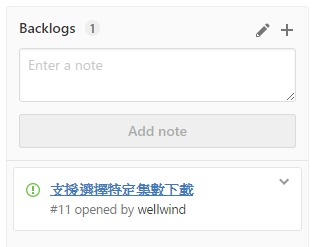
將Issues轉換成卡片
我們可以很容易將建立好的卡片轉到Issue,那麼要如何將現有的Issues轉成看板上的卡片呢,只需要按左上角的[Add Cards],就可以看到現有的Issues/PRs,我們可以把想要加進去的Issue拉到指定欄位中,成為一張卡片。
如下圖,我先搜尋已經關閉的Issue,然後將其中一張完成功能加到Done欄位中
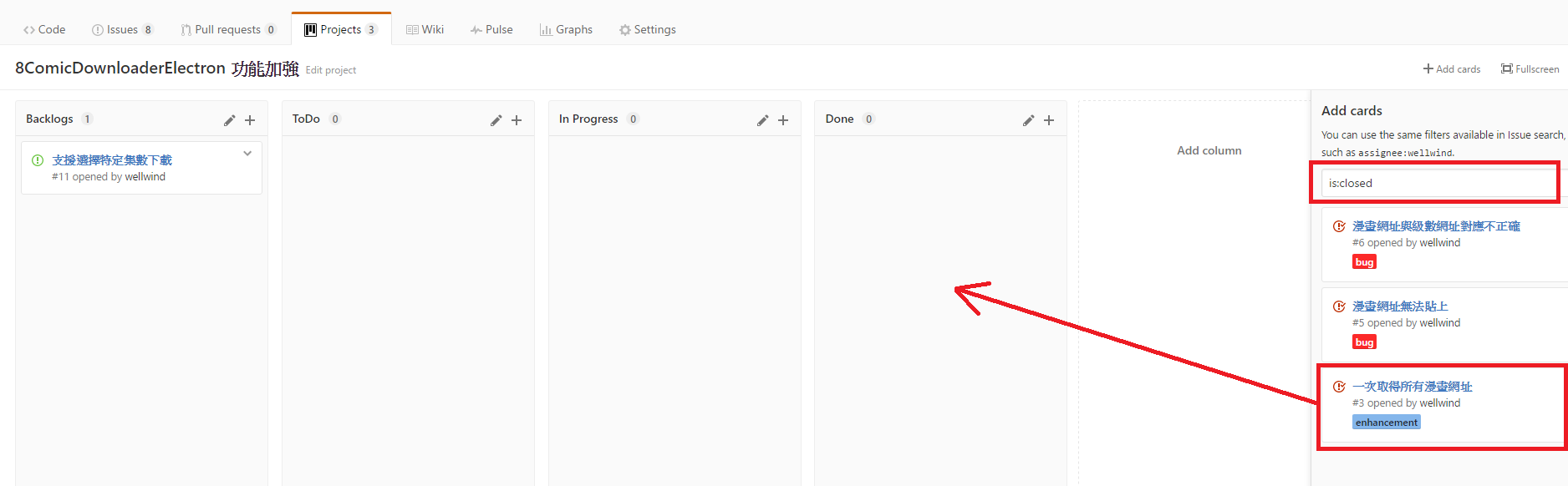
完成後就可以看到以下畫面
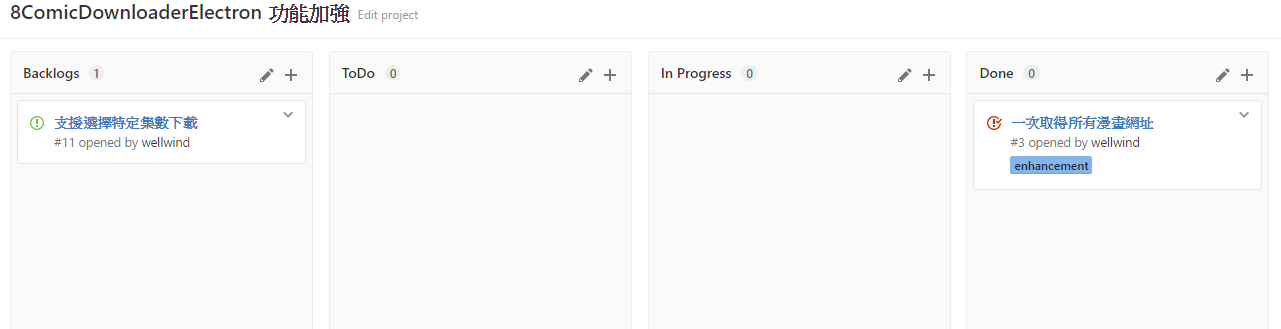
所有看板上的卡片都是可以直接拖曳移動到其他欄位的,非常方便吧!
目前GitHub上的Projects看板功能大致上就是這些,大致上操作方法都跟目前主流的看板軟體如Trello等類似,只是功能比較陽春,像是沒有核選清單、附件等等常用的方便功能,遇到比較複雜的編輯功能時也稍微有點麻煩,但好處就是可以直接無縫整合GitHub上的Issues/PRs;對於開發人員來說也不用特地在去其他看板軟體上開新的看板操作,更能夠專注在一個平台上就把事情做完,還是非常方便的。
相信之後GitHub上的看板功能會越來越完整,真的是非常令人期待啊!!
順便附個簡單官方圖片介紹

順便加上官方介紹影片墊內容XD
參考資料:
https://github.com/blog/2256-a-whole-new-github-universe-announcing-new-tools-forums-and-features
https://help.github.com/articles/tracking-the-progress-of-your-work-with-projects/